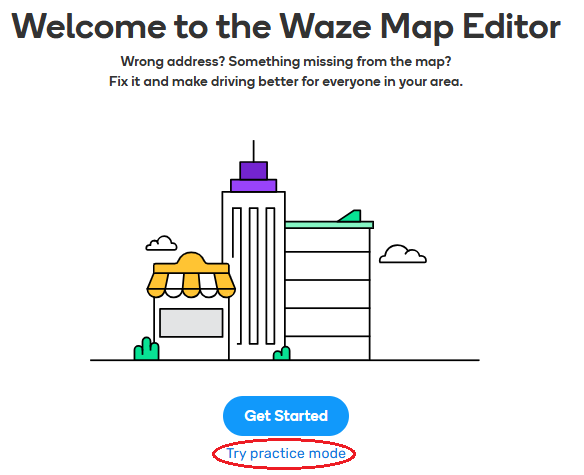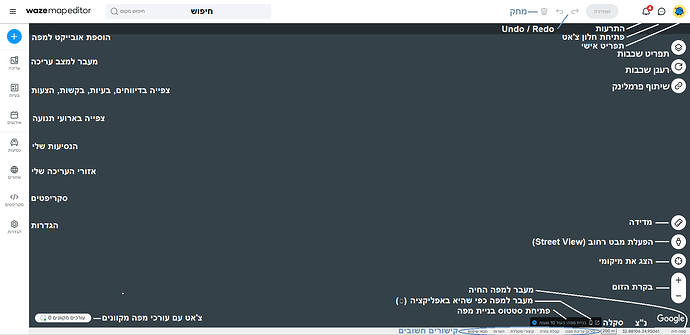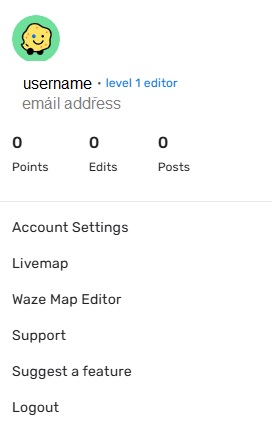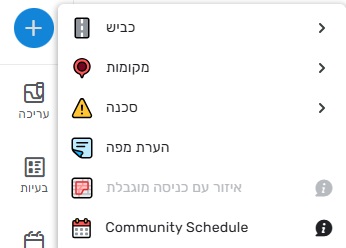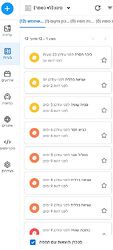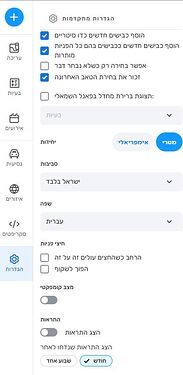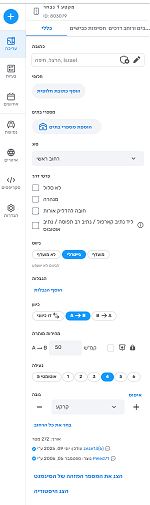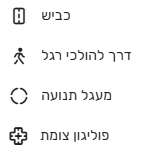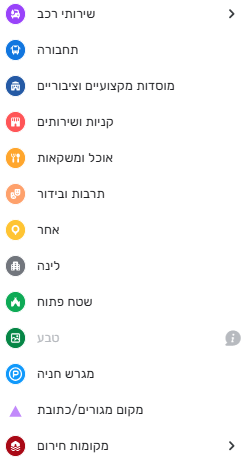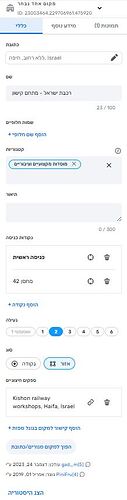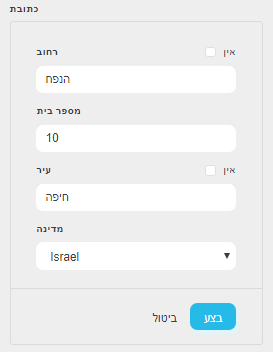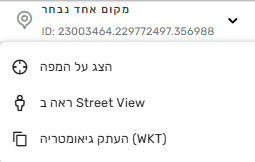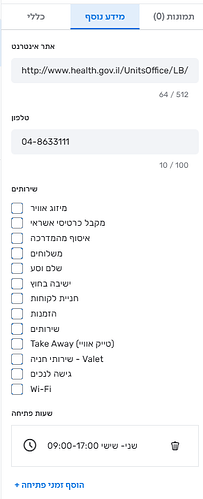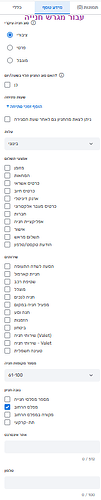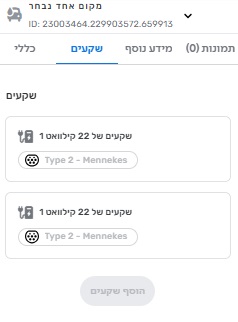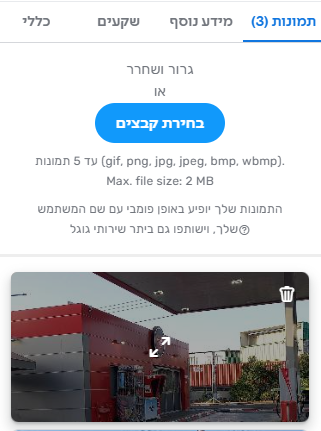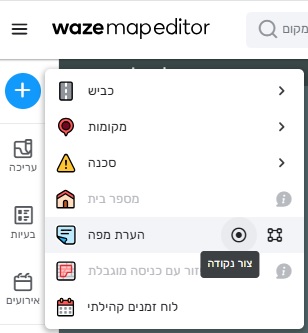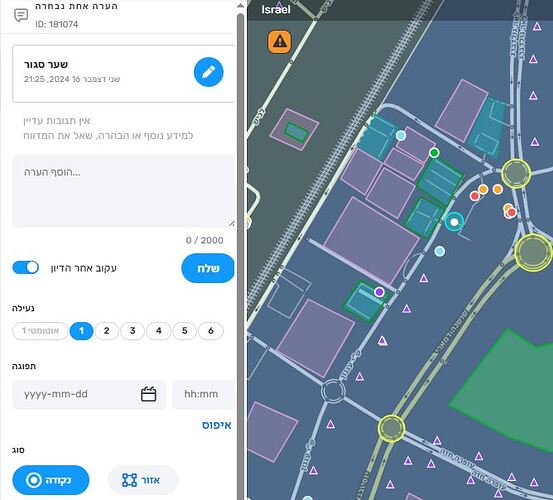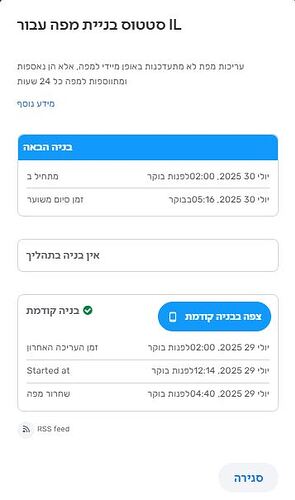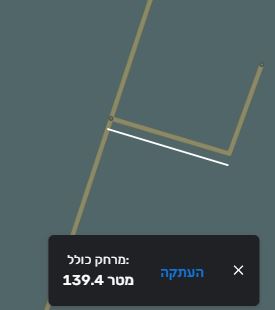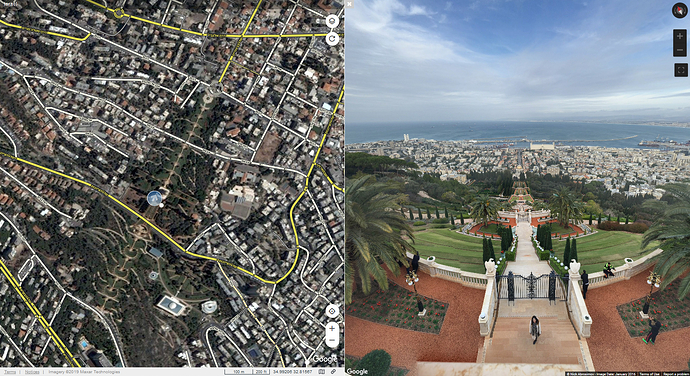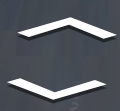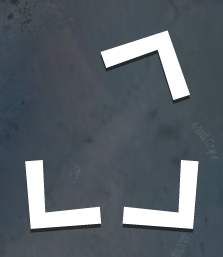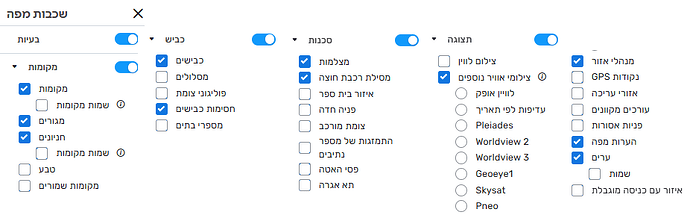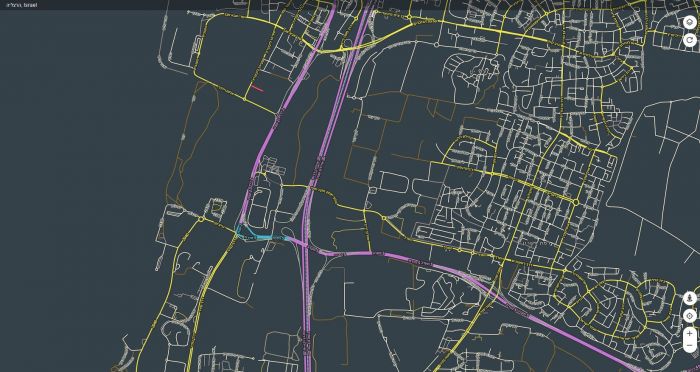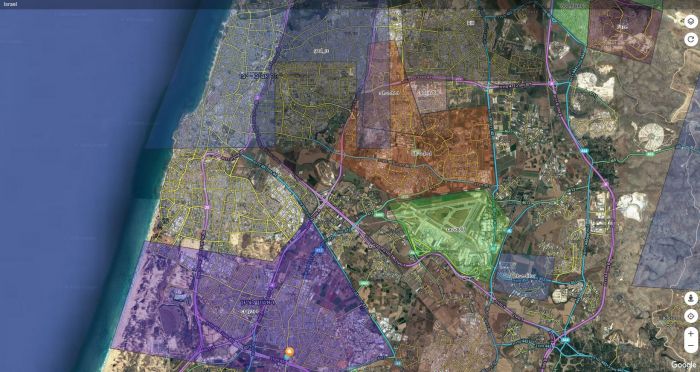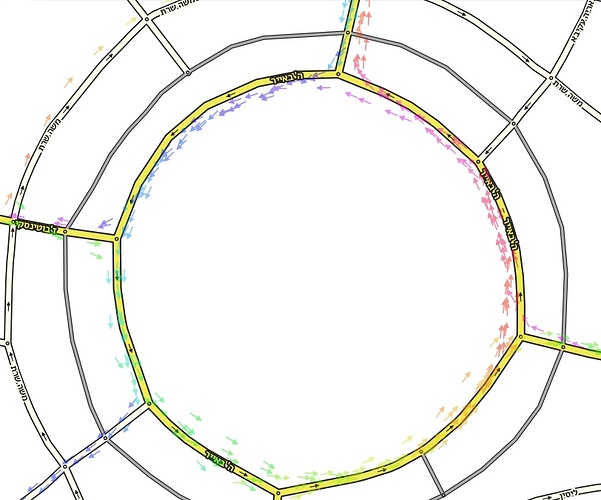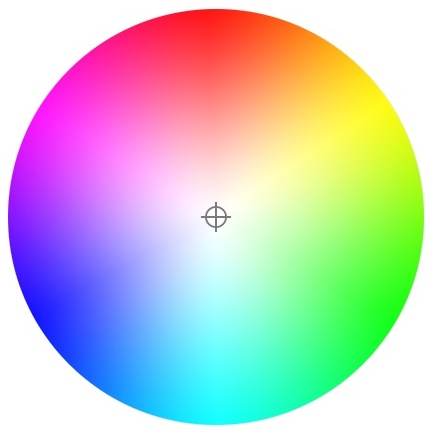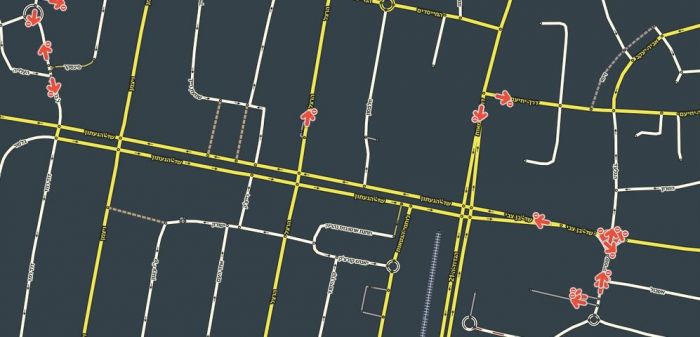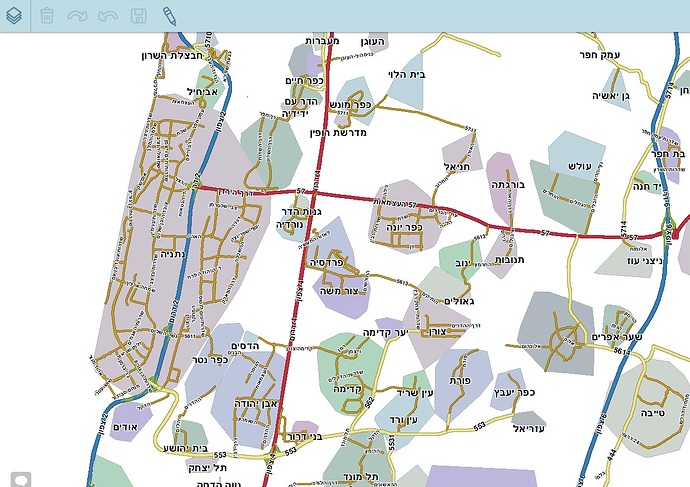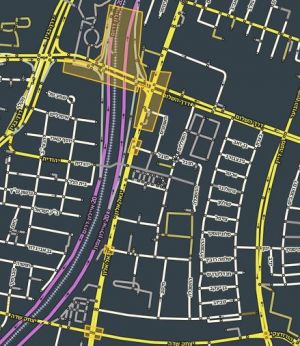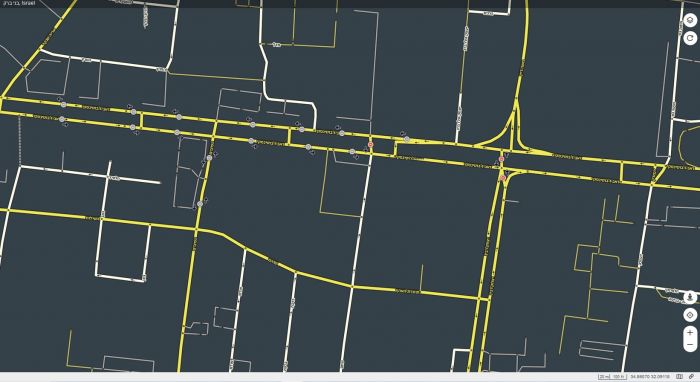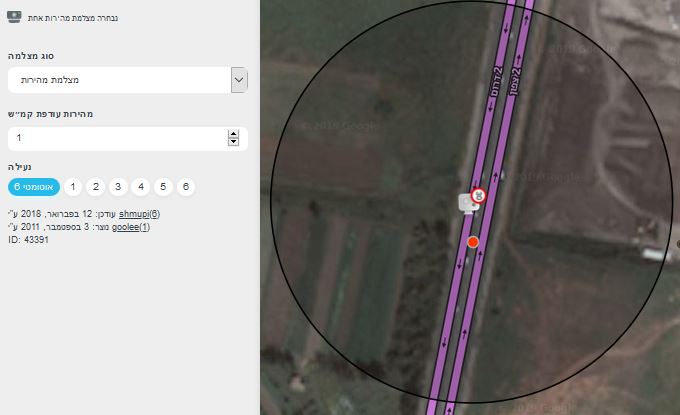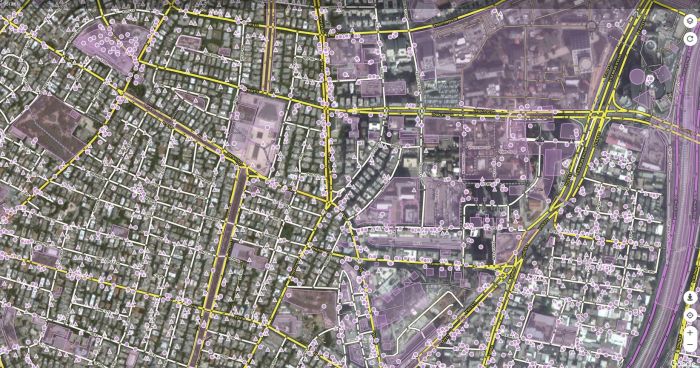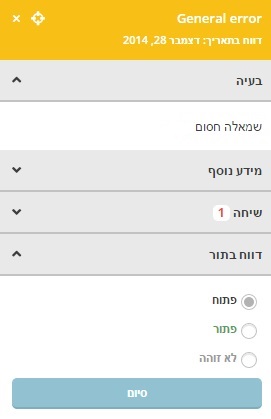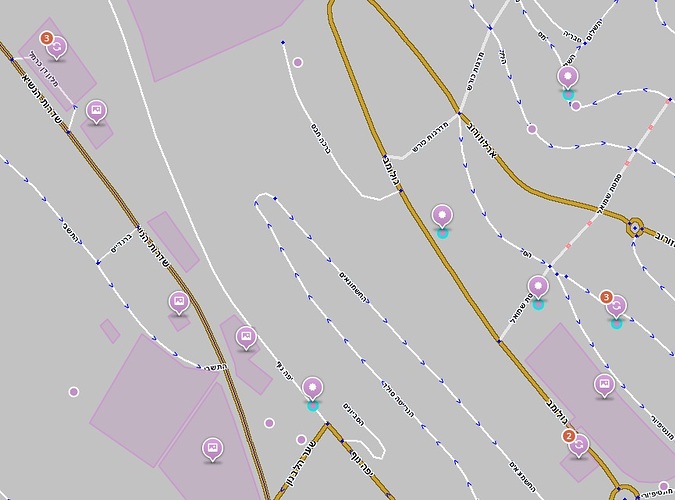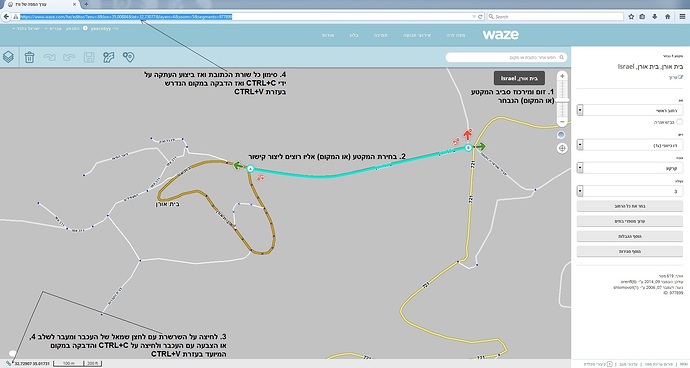דף זה מתאר את עורך המפה (Waze Map Editor / WME). התאור כולל את התצוגות השונות ואת הכלים לצורך שינוי המפה. אין מטרת הדף להסביר את כללי העריכה או איך לבצע עריכות במפה. ראה בקישורים לגבי הסברים נוספים.
כניסה לעורך המפה
על מנת להיכנס לעורך המפה לצורך עריכה יש להיכנס לכאן עם שם המשתמש וסיסמה.
קיים מצב תרגול אשר מאפשר כניסה לעורך המפה ללא כניסה לחשבון, אך במצב זה לא ניתן לבצע שמירה של השינויים. נכנסים מתוך מסך הכניסה (מוקף באדום בתמונה לעיל). יש לצאת מהחשבון אם כבר נכנסנו אליו.
מסך עורך המפה
ישנם ארבעה אזורים עיקריים במסך העורך:
- סרגל עליון
- סרגל שמאלי
- אזור תצוגת המפה - מרכז-ימין של המסך
- סרגל תחתון
התאור להלן מתייחס לתצוגה בעברית.
- בסרגל העליון מימין לשמאל: סמל התפריט האישי, לחצן כניסה לצ’אט, התרעות/הודעות (פעמון), לחצן שמירה, בצע שנית, בטל, מחק, חלון חיפוש שבו ניתן לחפש מקום במפה ע"י הכנסת שם המקום או הכתובת בחלון החיפוש ולחיצה על Enter במקלדת ובחירת התוצאה מהרשימה המוצגת.
לחצן השמירה בלוח העריכה העליון מיועד לשמור עריכות שעדיין לא נשמרו ומספרן מופיע על גבי הלחצן. ניתן גם ללחוץ Ctrl+s ולקבל אותה תוצאה.
מיועד לשמור עריכות שעדיין לא נשמרו ומספרן מופיע על גבי הלחצן. ניתן גם ללחוץ Ctrl+s ולקבל אותה תוצאה.
לחצן בטל מיועד לבטל פעולה אחת או יותר שבוצעו אך טרם נשמרו. ניתן גם ללחוץ Ctrl+z ולקבל אותה תוצאה.
מיועד לבטל פעולה אחת או יותר שבוצעו אך טרם נשמרו. ניתן גם ללחוץ Ctrl+z ולקבל אותה תוצאה.
לחצן בצע שנית מיועד להחזיר פעולה שבוטלה והביטול עדיין לא נשמר. ניתן גם ללחוץ Ctrl+Shift+z ולקבל אותה תוצאה.
מיועד להחזיר פעולה שבוטלה והביטול עדיין לא נשמר. ניתן גם ללחוץ Ctrl+Shift+z ולקבל אותה תוצאה.
לחצן המחיקה מיועד למחוק עצם שנבחר במפה. יש לבצע שמירה לאחר מכן, אך רק לאחר שמוודאים שאמנם ברצוננו למחוק את העצם שמופיע במקווקו בצבע אדום על המפה.
מיועד למחוק עצם שנבחר במפה. יש לבצע שמירה לאחר מכן, אך רק לאחר שמוודאים שאמנם ברצוננו למחוק את העצם שמופיע במקווקו בצבע אדום על המפה. - בלחיצה על הסמל של התפריט האישי
יוצג מידע על דרגת העריכה, שם המשתמש, כתובת האימייל, מספר ההודעות שנשלחו בפורום, מספר העריכות שבוצעו, ומספר הנקודות שנצברו. מתחת למידע זה, יש אפשרות להיכנס להגדרת חשבון, מספר קישורים וכן אפשרות להתנתק - סרגל שמאלי - מכיל מלמעלה למטה:
-
לחצן פלוס להוספת עצמים (אובייקטים) למפה
-
לחצן להצגת המפה (ראו בהמשך תיאור תצוגת איזור זה עם בחירת עצם במפה)
-
לחצן בעיות - מציג אוסף של דיווחים בלשוניות נפרדות (UR, PUR, MP, ES) מותאם אישית (ראו בהמשך).
לחיצה על כל אחד מהם יפתח את כרטיס הדיווח/בעיה/הצעה, וכן ניתן לסמן כל אלמנט כזה ברשימה ע"י לחיצה על לחצן בצורת כוכב (לצורך סינון מותאם אישית). בתחתית החלון שנפתח ניתן לסמן אם רוצים סנכרון תוצאות עם המפה (יוצגו דיווחים שנמצאים באותו רגע במסך). באמצעות הסימן ניתן להגדיר איזה בעיות יופיעו במפה ובחלון זה. ניתן לרענן את תכולת החלון באמצעות סמן הריענון בראש החלון, וכן בלחצן למעלה משמאל ניתן לבחור אם להציג רק בעיות מסומנות, או לשמור את הבעיות המסונות, או להציג רק בעיות שלא נקראו.
ניתן להגדיר איזה בעיות יופיעו במפה ובחלון זה. ניתן לרענן את תכולת החלון באמצעות סמן הריענון בראש החלון, וכן בלחצן למעלה משמאל ניתן לבחור אם להציג רק בעיות מסומנות, או לשמור את הבעיות המסונות, או להציג רק בעיות שלא נקראו.
-
לחצן אירועים,
-
לחצן נסיעות - ניתן לבחור את אחת הנסיעות לצורך הצגת המסלול על המפה (בצבע ירוק), וכן ניתן לראות ברשימה את תאריך ושעת תחילת הנסיעה, את אורכה בק"מ וכמה זמן נמשכה
-
לחצן תצוגת אזורי העריכה שלי - ניתן לבחור אזור עריכה (אזורים רציפים מסביב למסלולי הנסיעה, ולא אזורי ניהול) שיוצג על המפה בצבע רקע בהיר יותר
-
לחצן סקריפטים,
-
לחצן הגדרות - תפריט גלילה
עבור בחירת אזור בעולם (האפשרויות הן: ישראל, ארה"ב וקנדה, שאר העולם), ניתן להגדיר שפה, וכן ניתן להגדיר מספר הגדרות מתקדמות, יחידות מידה, וכיצד יוצגו חיצי הפניות וכבישים חדשים שמוכנסים למפה
כל לחיצה על אחד הלחצנים פותחת חלון משני להמשך הפעולה. לחיצה נוספת על הלחצן תסגור את החלון המשני, וגם לחיצה על לחצן ההמבורגר (3 קווים) מעל כל הלחצנים עושה פעולה דומה של פתיחת וסגירת החלון המשני.
-
- בסרגל התחתון משמאל לימין: לחצן קישור לתנאים של גוגל (terms of service), קישור למידע משפטי לגבי המפה, קישור לדף סטטוס בניית מפה, לחצן לפתיחת קיצורי מקלדת, לחצן לפתיחת הווייזופדיה (תפריט עולמי), לחצן מעבר לפורום ישראל (כיום צריך לחיצה נוספת על הקישור לפורום ישראל שמופיע בפונט קטן מתחת שם מנהל הפורום), סקלת מרחקים במפה, נ.צ./קואורדינטות (קו אורך מצד שמאל וקו רוחב מימין), לחצן מעבר למפה חיה
- מעל לסרגל התחתון: לחצנים למעבר לסטטוס בניית מפה (רוב השטח של הלחצן) ולחצן לצפיה בבניית מפה קודמת (לחצן פנימי קטן שני מימין, וגם מתוך סטטוס בניית מפה), ולחצן לשיחה (צ’אט) עם עורכים אחרים
- על המסך יופיעו גם:
- מצד שמאל שם הארץ והעיר (לא תמיד מדוייק)
- מצד ימין יופיע “טוען…” כאשר מתקיימת טעינה של נתונים לתצוגה (נעלם בסוף הטעינה)
- אזור תצוגת המפה (רוב המסך) מוסבר בפרוט בהמשך
כאשר בוחרים בעצם במפה,מוצג בצד שמאל חלון עם פרטי העצם. פרוט לגבי השימוש בלוח הצידי בהתאם לעצם הנבחר ראה:
בחירת מקטעים
בחירת מקטע (סגמנט) בודד תתבצע ע"י הקשה עם העכבר כשהסמן נמצא מעל המקטע הרצוי.
בחירת מספר מקטעים יכולה להתבצע באחת האפשרויות הבאות:
- ע"י הקשה על אחד המקטעים ולאחר מכן הקשה על מקטעים נוספים תוך כדי לחיצה רציפה על מקש Ctrl.
- ע"י בחירת מקטע אחד ואז לחיצה על מקש צ/m ולאחר מכן להקיש על כל אחד מהמקטעים הנוספים אותם רוצים לבחור ובסוף ללחוץ שוב על צ/m כדי לבטל בחירה מרובה.
- ע"י הקשה על אחד המקטעים ברחוב ואז לחיצה על לחצן “בחר את כל הרחוב” הנמצא בלוח הצידי.
- ע"י הקשה על המקטע הראשון, ואז תוך כדי לחיצה על Alt, מקישים על מקטע שנמצא בסוף המסלול (אם המקטעים עוברים דרך פניות, לא תמיד ייבחרו המקטעים במסלול הרצוי או הקצר ביותר, לכן זו שיטה טובה בעיקר עבור מקטעים באותו כביש). ניתן לבחור עוד מקטעים בשיטה עם לחיצת ctrl.
- לחיצה בו זמנית על ctrl+shift ואז סימון של מלבן בעזרת העכבר על המפה. בשיטה זו ייבחרו כל המקטעים שהמלבן מכיל לפחות חלק מהמקטע.
כאשר בוחרים מקטע כביש עולה חלון בצד שמאל של המסך עם פרטי המקטע. כשבוחרים יותר ממקטע אחד יופיע חלון כזה אבל כאשר במאפיין מסויים יש הבדל בין המקטעים, זה יצויין במלל שיש ערכים רבים, וכאשר יש שוויון יופיע המאפיין המשותף.
פרוט לגבי השימוש בשתי הלשוניות האחרות נמצא בדפים המתאימים:
הוספת כביש
לאחר לחיצה על לחצן ![]() , ריחוף עם הסמן מעל לחצן
, ריחוף עם הסמן מעל לחצן ![]() יגרום לפתיחת תפריט לבחירה:
יגרום לפתיחת תפריט לבחירה:
ובתפריט זה ללחוץ על האפשרות של כביש או דרך להולכי רגל.
- ברגע בחירת אפשרות זו, הסמן ילווה בעיגול כחול, יש ללחוץ על גבי המפה לחיצה אחת במקום בו רוצים להתחיל את שרטוט הכביש, כל לחיצה בודדת נוספת תוסיף מפרק גיאומטריה לצורת הכביש, כאשר רוצים לקבוע את נקודת סיום הכביש יש ללחוץ לחיצה כפולה. יש לשים לב שלעיתים לוחצים לחיצה בודדת במקום לחיצה כפולה במיקום הצומת, ולאחר מכן מבצעים לחיצה כפולה, אז נוצר מפרק גיאומטריה מיותר בצומת או מאד קרוב אליו וחייבים למחוק אותו (ראה כאן).
- על מנת לערוך את פרטי הכביש יש ללחוץ עליו לחיצה בודדת, פרטיו יוצגו בלוח העריכה הצידי ושם יש לערוך את הפרטים בהתאם למתואר בהוספה ועריכה של כבישים.
- העריכה של צורת הכביש כך שיתאים לתוואי הנכון שלו מתואר בהוספה ועריכה של כבישים.
ראה גם סוגי דרכים לגבי קביעת סוג הכביש, התייחסות לדרכים מיוחדות ועוד, וכן מספרי בתים לגבי הוספת מספרים לבתים הנמצאים על הכביש החדש.
עריכת כבישים קיימים
ניתן לערוך פרטים של כבישים קיימים הן באופן נפרד למקטע יחיד בכל פעם, או ע"י בחירה של מספר מקטעים. לאחר בחירת המקטעים הרצויים, ניתן לשנות כל אחד מהפרטים בלוח הצידי כמתואר בעדכון פרטי הכביש, ובכך לשנות את הפרט הזה כך שיחול על כל המקטעים הנבחרים. פרט שלא ניגע בו, יישאר ללא שינוי (אך הפרטים בחלונית הכתובת מהווים מקשה אחת והם יחולו על כל המקטעים הנבחרים גם אם אחד הפרטים לא השתנה).
בנוסף, ניתן לבצע את השינויים הבאים (לחיצה על הקישור תוביל להסבר מפורט על אופן השינוי):
- תוואי הכביש
- הזזת צומת
- ניתוק מקטע מצומת קיימת
- שינוי איסור/היתר פניות בצומת
- הגבלות תנועה במקטע/בפניה הנבחרת
- מספרי בתים
- סגירות זמן אמת
תצוגת כבישים בעורך
בעורך ניתן לראות כבישים המאופיינים לפי סוג, ובהתאם לכך גם אופן התצוגה שלהם משתנה. בנוסף לסוג הכביש ניתן לראות בעורך גם תצוגות שונות אשר מצביעות על תכונה מסויימת של הכביש. להלן תאור התצוגות השונות שהן מעבר לסוג הכביש.
![]() כביש שנערך ללא כתובת
כביש שנערך ללא כתובת
![]() רחוב לא סלול
רחוב לא סלול
![]() רחוב חד סטרי
רחוב חד סטרי
![]() רחוב שנבחר בנקישת עכבר
רחוב שנבחר בנקישת עכבר
![]() רחוב שעודכן במפה וטרם נשמר
רחוב שעודכן במפה וטרם נשמר
![]() רחוב שנמחק לפני ביצוע שמירה
רחוב שנמחק לפני ביצוע שמירה
![]() רחוב שלא הוגדר לו כיוון
רחוב שלא הוגדר לו כיוון
![]() מקטע של מעגל תנועה (כיכר) מסוג רחוב ראשי
מקטע של מעגל תנועה (כיכר) מסוג רחוב ראשי
![]() כביש אגרה
כביש אגרה
![]() רחוב ראשי עם מגבלת שעות
רחוב ראשי עם מגבלת שעות
![]() רחוב עם מגבלת שעות שנבחר
רחוב עם מגבלת שעות שנבחר
![]() רחוב עם הגדרת סגירה עתידית (תמרור אפור) או סגירה פעילה (תמרור אדום) החץ מסמן על איזה כיוון מדובר בסגירה (או שני הכיוונים).
רחוב עם הגדרת סגירה עתידית (תמרור אפור) או סגירה פעילה (תמרור אדום) החץ מסמן על איזה כיוון מדובר בסגירה (או שני הכיוונים).
יצירת מעגל תנועה
![]()
- לאחר בחירת באפשרות כביש, לוחצים על הסמל
 וברגע בחירת אפשרות זו הסמן הופך לסימן פלוס, עתה יש ללחוץ לחיצה בודדת על מרכז האיזור הרצוי עבור מעגל התנועה החדש וללחוץ שוב על היקף המעגל הרצוי, או ללחוץ במרכז ולגרור את הסמן בעזרת העכבר עד המקום הרצוי ולעזוב את הלחיצה. יש לשים לב כי במצב הגדלת הרדיוס נוצר עיגול כתום אשר במרכזו מצוין בשחור הרדיוס של מעגל התנועה.
וברגע בחירת אפשרות זו הסמן הופך לסימן פלוס, עתה יש ללחוץ לחיצה בודדת על מרכז האיזור הרצוי עבור מעגל התנועה החדש וללחוץ שוב על היקף המעגל הרצוי, או ללחוץ במרכז ולגרור את הסמן בעזרת העכבר עד המקום הרצוי ולעזוב את הלחיצה. יש לשים לב כי במצב הגדלת הרדיוס נוצר עיגול כתום אשר במרכזו מצוין בשחור הרדיוס של מעגל התנועה. - פירוט נוסף לגבי יצירת מעגל תנועה ועריכתו מתואר ביצירת מעגל תנועה ו- עריכת מעגל תנועה בהתאמה.
יצירת מקום
ריחוף עם הסמן מעל לחצן מקום ![]() יגרום לפתיחת תפריט הוספת מקום למפה,
יגרום לפתיחת תפריט הוספת מקום למפה,
בהוספת מקום חדש למפה, בעת ריחוף עם הסמן על סמל הוספת מקום, נפתח תפריט נגלל וצריך לבחור ממנו את הקטגוריה הראשית שאליה ישוייך המקום וכן אם מעוניינים במקום נקודתי או אזורי (בהוספת מגרש חניה לא ניתן לבחור במקום נקודתי אלא רק במקום אזורי). לאחר הצבת המקום בלחיצה על העכבר במפה במיקום הרצוי עבור מקום נקודתי, או מספר לחיצות כשהאחרונה לחיצה כפולה עבור מקום אזורי, מופיע לוח עריכה צידי עם לשוניות כללי, מידע נוסף, תמונות.
בלשונית כללי אפשר לבחור קטגוריה המתארת את המקום מתוך אוסף הקטגוריות המוצעות בתפריט הנגלל. כמו כן אפשר גם לשנות כך שהמקום החדש יתואר ע״י נקודה על המפה ולא ייראה במפה שבקליינט (אך יופיע בתוצאות החיפוש ויאפשר בחירתו כיעד לניווט) או ע״י אזור (שגם ייראה על המפה שבקליינט אם שטחו גדול) באמצעות שימוש באחד הלחצנים מתחת ל-‘סוג’.
מקום ניתן להגדרה כמקום מגורים. את זה מבצעים על ידי בחירה מלכתחילה במקום מגורים או ע"י לחיצה על “הפוך למקום מגורים” המופיע בתחתית הלוח הצידי כשכבר קיים מקום ציבורי (שאינו מגורים). מקום מסוג מקום מגורים מכיל בלשונית כללי את השדות: כתובת, נעילה, נקודת כניסה, וכן תצוגה של ID והיסטוריה (של העריכות). יש גם אפשרות להפוך מקום מגורים למקום ציבורי (למשל אם נעשתה שגיאה ביצירתו). ניתן להוסיף תמונות למקום מגורים בעזרת האפליקציה אך תצוגה שלהן ומחיקתן מתאפשרת בעורך המפה בלשונית תמונות.
מעבר לעריכת שמו ותיאורו במלל חופשי יש אפשרות לעריכת הכתובת המדויקת של המקום החדש ע״י לחיצה על שדה הכתובת בלוח העריכה הצידי ויפתח לנו לוח קטן בתוך הלוח הצידי המאפשר עריכת כתובתו של המקום החדש. בסיום המילוי יש ללחוץ על לחצן “בצע” ואז ללחוץ על לחצן השמירה.
במקום מגורים, חייבים לציין כתובת מפורטת הכוללת עיר, רחוב ומספר (אחרת לא ניתן לבצע שמירה).
נתונים נוספים בלוח העריכה של מקום:
שם: שם המקום (שדה חובה)
שם חלופי: שם נוסף של המקום (מאפשר מציאת השם החלופי בחיפוש המקום)
תיאור: תיאור נוסף עובדתי על המקום
נעילה: רמה מינימלית הנדרשת לעדכון המקום
חברה/מפעיל (חברה קיים רק בקטגוריה של תחנות דלק ומפעיל רק בקטגוריה של מגרש חניה): שם החברה/המפעיל
ספקים חיצוניים: קישור אל המקום במפת גוגל כדי שגם ניווט אל תוצאת חיפוש ממפת גוגל יגיע לאותו מקום כפי שמוגדר במפת Waze (כשקיים קישור כזה אזי ניתן ללחוץ על סימן החוליות ליד הקישור ותיפתח מפת גוגל במיקום הזה של מפת גוגל, וכן יש סימן x שלחיצה עליו מוחקת את הקישור)
עודכן: נתונים על העדכון האחרון שבוצע למקום (אם היה כזה)
נוצר: נתונים על העורך שיצר את המקום והזמן שנוצר
ID: מספר זיהוי של המקום
היסטוריה: בלחיצה על “הצג היסטוריה” מתקבלת רשימת עדכונים שנעשו בעבר על המקום, כשבכל עדכון ניתן לפתוח ולקבל פרוט על העדכון שבוצע
נקודת כניסה: ניתן ללחוץ על “הוסף נקודה” ולגרור את הנקודה למיקום אליו יגיע המסלול (חיוני במקום מגורים שהגעה אליו היא לא על הרחוב שבכתובתו)
ריבוי נקודות כניסה: ניתן להכניס יותר מאשר נקודת כניסה אחת למקום (בעת כתיבת שורות אלה, זה רלוונטי רק למקום ציבורי). לכל נקודת כניסה ניתן לתת שם ייחודי (לחיצה על לחצן בצורת עיפרון שמופיע בעת ריחוף מעל נקודת הכניסה בלוח העריכה) וכן לקבוע איזה מהנקודות היא הכניסה הראשית. ניתן גם למחוק נקודת כניסה בלחיצה על סמל פח האשפה.
בחלק העליון של לוח העריכה מופיע ID של המקום וניתן לפתוח תפריט שבו מופיעים 3 סמלים המאפשרים הזזת המפה כך שהמקום יהיה במרכזה, הצגת תמונת רחוב של המקום (אם קיימת) ואפשרות העתקה של מיקום וצורת המקום לפורמט Wicket.
לשונית מידע נוסף - מכילה נתונים ספציפיים של המקום. עבור מגרש חניה יש נתונים שונים ממקום מסוג אחר.
עבור תחנת טעינה לרכב חשמלי קיימת לשונית נוספת לתאור השקעים הקיימים בתחנה.
בלשונית “תמונות” ניתן לראות תמונות של המקום שצולמו בעזרת האפליקציה, וניתן לבטל תמונה ע"י לחיצה על סמל הפח המופיע בצד הימני עליון של התמונה, או להגדיל את התמונה ע"י לחיצה על התמונה. לבעלי הרשאה ניתן להוסיף תמונה בעורך המפה עצמו.
סימונים במפה
!
 סימון טורקיז גדול של מקום מראה את המקום שנבחר ע״י לחיצת עכבר ופרטיו מופיעים בלוח העריכה הצידי.
סימון טורקיז גדול של מקום מראה את המקום שנבחר ע״י לחיצת עכבר ופרטיו מופיעים בלוח העריכה הצידי.בדף מקום תוכלו למצוא הסברים מפורטים ומקיפים לגבי הוספת מקום מסוג אזור או נקודה.
הצעת עריכה
ראו את הדף בנושא הצעת עריכה.
הוספת הערת מפה
הערה בעורך המפה מיועדת ליידע עורכים אחרים לגבי בעיה שבעטיה בוצעה עריכה שנראית לא טבעית, או עריכה מיוחדת שבאופן רגיל לא נדרשת. דוגמאות: הסיבה להכנסת קופסת צומת לא תהיה מובנת ללא הערת מפה לידה, הסיבה ליציאה אסורה לכל כיוון ממקטע לא תהיה מובנת למי שלא היה מעורב בעריכה הזו, הכנסת מקטע שלא קיים בשטח מצריך הסבר כי אחרת עורך אחר ימחק אותו. דוגמאות למקרים שבהם לא תוכנס הערת מפה: בקשה להכנסת מקום/עסק, ציון מידע פרטי של הכותב שלא נדרש לאף עורך אחר (ניתן להכניס במידה וזה מלווה בהכנסת תאריך תפוגה קרוב).
כדי להוסיף הערה יש להפעיל את שכבת הערות מפה ברשימת השכבות ואז ללחוץ על סמל  ולבחור בהערת מפה ואם רוצים הערת נקודה או הערה אזורית. אם רוצים לעדכן הערה קיימת יש לבחור בה. לאחר מכן יש למלא/לעדכן את השדות שבלוח העריכה הצידי. יש להכניס תאור (כותרת) ומתחתיו את ההערה עצמה. ניתן לשלוח הערות נוספות גם ע"י עורכים אחרים. ניתן גם לסמן במשבצת אם רוצים לעקוב אחר ההערה (מקבלים מייל על כל שינוי בה). קובעים את רמת הנעילה שמשמעותה שעורך ברמה נמוכה יותר לא יוכל לשנות את ההערה או להגיב עליה. ניתן לקבוע תאריך ושעת תפוגה להערה. בזמן הזה ההערה תימחק אוטומטית מעורך המפה. ניתן גם לשנות את סוג ההערה מנקודה לאזור, כאשר בהערה אזורית ניתן לקבוע את צורתה על ידי גרירת קודקודי הפוליגון וכן ע"י יצירת קודקודים חדשים ע"י גרירת מרכז צלע של הפוליגון שמסומן בעיגול כחול קטן. ניתן גם להזיז את ההערה ע"י גרירתה עם העכבר למקום אחר בעורך המפה (בהערה אזורית צריך לגרור את סימן העוגן המופיע מעל ההערה).
ולבחור בהערת מפה ואם רוצים הערת נקודה או הערה אזורית. אם רוצים לעדכן הערה קיימת יש לבחור בה. לאחר מכן יש למלא/לעדכן את השדות שבלוח העריכה הצידי. יש להכניס תאור (כותרת) ומתחתיו את ההערה עצמה. ניתן לשלוח הערות נוספות גם ע"י עורכים אחרים. ניתן גם לסמן במשבצת אם רוצים לעקוב אחר ההערה (מקבלים מייל על כל שינוי בה). קובעים את רמת הנעילה שמשמעותה שעורך ברמה נמוכה יותר לא יוכל לשנות את ההערה או להגיב עליה. ניתן לקבוע תאריך ושעת תפוגה להערה. בזמן הזה ההערה תימחק אוטומטית מעורך המפה. ניתן גם לשנות את סוג ההערה מנקודה לאזור, כאשר בהערה אזורית ניתן לקבוע את צורתה על ידי גרירת קודקודי הפוליגון וכן ע"י יצירת קודקודים חדשים ע"י גרירת מרכז צלע של הפוליגון שמסומן בעיגול כחול קטן. ניתן גם להזיז את ההערה ע"י גרירתה עם העכבר למקום אחר בעורך המפה (בהערה אזורית צריך לגרור את סימן העוגן המופיע מעל ההערה).
הכללים להכנסת הערת מפה מפורטים בכללים למשתמש בעורך המפה.
בניית מפה ומצב Snapshot של המפה באפליקציה (בנייה קודמת)
בתחתית המפה מופיע מלבן שחור ![]() שמאפשר לצפות בנתוני בניית מפה (לחיצה על כל מקום במלבן למעט הצורה של נייד מוקטן, וגם לצפות במצב של המפה כפי שהיא כרגע קיימת באפליקציה (Snapshot) שאינה כוללת את השינויים שנעשו ב WME מאז שהמפה הוקפאה לצורך העברתה לאפליקציה בפעם האחרונה. ה snapshot מתאפשר הן בלחיצה על הצורה של נייד מוקטן במלבן השחור וכן גם בלחיצה על לחצן “צפה בבנייה קודמת” בחלון פרטי בניית המפה. במצב זה לא ניתן לבצע עריכות.
שמאפשר לצפות בנתוני בניית מפה (לחיצה על כל מקום במלבן למעט הצורה של נייד מוקטן, וגם לצפות במצב של המפה כפי שהיא כרגע קיימת באפליקציה (Snapshot) שאינה כוללת את השינויים שנעשו ב WME מאז שהמפה הוקפאה לצורך העברתה לאפליקציה בפעם האחרונה. ה snapshot מתאפשר הן בלחיצה על הצורה של נייד מוקטן במלבן השחור וכן גם בלחיצה על לחצן “צפה בבנייה קודמת” בחלון פרטי בניית המפה. במצב זה לא ניתן לבצע עריכות.
בחלון נתוני בניית מפה ניתן לראות מתי צפויה בניית המפה הבאה ומתי צפוי הסיום, וגם נתוני הבנייה הקודמת.
סרגל המדידה
![]() לחיצה על סמל הסרגל בצד ימין של המסך מאפשר לבצע מדידה של מרחק במפה. לאחר לחיצה על הסמל לוחצים על מיקום תחילת המדידה ואז לחיצה כפולה במיקום הסיום. רואים קו לבן דק שמתאר את המסלול הנמדד. ניתן למדוד מסלול של מספר מקטעים אם לוחצים בעכבר בנקודות הביניים.
לחיצה על סמל הסרגל בצד ימין של המסך מאפשר לבצע מדידה של מרחק במפה. לאחר לחיצה על הסמל לוחצים על מיקום תחילת המדידה ואז לחיצה כפולה במיקום הסיום. רואים קו לבן דק שמתאר את המסלול הנמדד. ניתן למדוד מסלול של מספר מקטעים אם לוחצים בעכבר בנקודות הביניים.
ניתן להעתיק את התוצאה. בסיום יש ללחוץ עם העכבר על סימן ה- X במלבן התוצאה.
מדיד הזום
![]() מאפשר שליטה על ההתמקדות (מרחק הצפייה מהמפה) על ידי לחיצה על +/-. בריחוף מעל אחד הסימנים מראה את רמת ההתמקדות מתוך סה"כ הרמות (כיום 22).
מאפשר שליטה על ההתמקדות (מרחק הצפייה מהמפה) על ידי לחיצה על +/-. בריחוף מעל אחד הסימנים מראה את רמת ההתמקדות מתוך סה"כ הרמות (כיום 22).
ניתן לשלוט על הזום גם באמצעות העכבר, באמצעות לחצן הגלילה (Scroll), וכן על ידי לחיצה כפולה עם העכבר על מקום במפה ואז יתבצע זום נוסף פנימה כשהמקום עליו לחצנו יופיע במרכז. ניתן גם לבצע זום פנימה והחוצה על ידי לחיצה על לחצני החיצים במקלדת בצרוף לחיצה על Shift.
ניתן לבחור איזור התמקדות ספציפי על ידי לחיצה על מקש Shift ובמקביל, סימון האיזור באמצעות העכבר.
שליטה במפה
ניתן להזיז את המפה על ידי גרירתה בעזרת העכבר לכל כיוון רצוי. כמו כן ניתן להזיז את המפה בעזרת לחצני החיצים על גבי המקלדת. ניתן גם להתמקד במיקום הנוכחי של המשתמש (במידה שניתנה הרשאה לגישה למיקום) על ידי לחיצה על לחצן ![]()
תצוגת רחוב
קיימת אפשרות גישה לתצוגת הרחוב של Google במקביל לתצוגת המפה. מתחת למדיד הזום יש סמל ![]() המאפשר זאת ע״י גרירתו באמצעות העכבר אל האיזור הרצוי. בעת ריחוף עם העיגול אפשר לדעת אם יש מידע זמין של תצוגת רחוב לפי צבע העיגול, אם הוא כתום
המאפשר זאת ע״י גרירתו באמצעות העכבר אל האיזור הרצוי. בעת ריחוף עם העיגול אפשר לדעת אם יש מידע זמין של תצוגת רחוב לפי צבע העיגול, אם הוא כתום ![]() זה מעיד על כך שעבור המיקום הזה לא קיים מידע זמין, במידה וקיימת תצוגת רחוב במיקום בו אנחנו מרחפים עם העכבר, העיגול יהיה כחול
זה מעיד על כך שעבור המיקום הזה לא קיים מידע זמין, במידה וקיימת תצוגת רחוב במיקום בו אנחנו מרחפים עם העכבר, העיגול יהיה כחול ![]() . במקרה זה, עזיבת העכבר תחלק את חלקו של המסך המציג את המפה לשניים, בחצי השמאלי תוצג המפה ובחצי הימני נוכל לראות את תצוגת הרחוב (ניתן לשנות את החלוקה ע"י גרירה של הקו המפריד).
. במקרה זה, עזיבת העכבר תחלק את חלקו של המסך המציג את המפה לשניים, בחצי השמאלי תוצג המפה ובחצי הימני נוכל לראות את תצוגת הרחוב (ניתן לשנות את החלוקה ע"י גרירה של הקו המפריד).
במפה ניתן לראות סמן
ניתן לשלוט על תצוגת הרחוב ע"י זום פנימה והחוצה ע"י מדיד הזום המוצג בתצוגת הרחוב.
ניתן לשלוט על הזום גם באמצעות העכבר כאשר הוא נמצא מעל תצוגת הרחוב, באמצעות לחצן הגלילה (Scroll).
ניתן לשלוט על כיוון המבט באמצעות העכבר כאשר הוא נמצא מעל תצוגת הרחוב, באמצעות גרירת התמונה ימינה / שמאלה / למטה / למעלה.
ניתן לשלוט על כיוון המבט גם ע"י המצפן
ניתן להתקדם לאורך הרחוב או לסגת לאחור ע"י גרירת הסמל העגול הכחול
יש לשים לב שכאשר מגיעים לצומת, יתווספו חיצים נוספים אשר מאפשרים גם התקדמות ימינה / שמאלה.
כאשר לא קיים חץ למרות שבכיוון הזה יש המשך של הרחוב, משמעות הדבר היא שלא בוצעו צילומי רחוב מעבר לנקודה בה נמצאים בכיוון החץ החסר.
לוח השכבות
לוח השכבות הוא כלי לשליטה בשכבות המידע אשר יוצגו על גבי המפה. ריחוף מעל האייקון ![]() אשר נמצא בחלקה העליון והצידי של המפה יפתח את לוח השכבות (לצורך נוחיות התצוגה הוצבו הסוגים השונים זה לצד זה כשבמציאות הם נמצאים אחד מתחת לשני).
אשר נמצא בחלקה העליון והצידי של המפה יפתח את לוח השכבות (לצורך נוחיות התצוגה הוצבו הסוגים השונים זה לצד זה כשבמציאות הם נמצאים אחד מתחת לשני).
כל שכבה מכילה מידע רלוונטי לקריאת המפה ולעריכתה.
לחיצה על הלחצן X הנמצא בפינה הימנית העליונה ברשימת השכבות, תגרום לסגירת לוח השכבות.
לחיצה על הלחצן
שכבות מסוג תצוגה
שכבת צילום לווין (Aerial layer)
בחירה בשכבה זו תציג ברקע המפה תצלום אווירי של האיזור. יש לציין שלא קיימים תצלומי אויר עבור כל האיזורים. כמו כן, יש להתחשב בעובדה שחלק מן האיזורים עברו שינויים ולא תמיד שינויים אלו יופיעו בצילום הלווין, לכן יש להשתמש בשכבה זו כאמצעי עזר.
מפה ללא תצלום אוויר ברקע:
מפה עם תצלום אויר ברקע:
שכבת מנהלי איזורים (Area managers layer)
אזורים שמונו להם מנהלים יוצגו על ידי פוליגונים בצבעים שונים.
שכבת נקודות GPS
הפעלת שכבה זו תציג את נקודות ה- GPS.
הפעילו את השכבה לאחר שביצעתם זום על כביש או קטע כלשהו. השכבה אינה פעילה בזום נמוך ולכן אם לאחר הטעינה אינכם רואים את נקודות ה- GPS נסו להיכנס קצת בזום ולהתקרב למפה, אם עדיין לא רואים נקודות GPS יכול להיות שעבור אותו איזור אין נקודות כאלה בכלל.
הנקודות מוצגות בצורת חיצים קטנים בצבע אשר מציין לאיזה כיוון נסע הרכב. הצבע נקבע על פי גלגל צבעים המוצג להלן.
שכבת אזורי עריכה (Editable areas)
שכבה זו מציגה את האזורים בהם יש הרשאה לערוך את המפה בעקבות נסיעות שבוצעו ב- 90 יום האחרונים (לא כולל אזורי ניהול והרשאה ארצית). אזורי העריכה מופיעים ברקע בהיר יותר מאשר הסביבה. להסבר מפורט ניתן לקרוא באזור עריכה.
שכבת משתמשים מחוברים (Live users)
שכבה זו מציגה משתמשים אשר בחרו בכפתור השיחה (צ’אט) שהם במצב גלוי. בריחוף עם העכבר מעל סמל המשתמש מופיע שמו.
שכבת פניות אסורות (Disallowed turns)
בשכבה זו ניתן לראות את כל הפניות האסורות (לא רואים מאיזה מקטע הפניה אסורה אלא רק לתוך איזה מקטע יש לפחות פניה אסורה אחת).
שכבת הערות מפה (Map comments)
בחירה בשכבה זו תציג על גבי המפה הערות שהוכנסו לעורך המפה על ידי עורכים שונים. הערות מסוג נקודה יוצגו בצורה בולטת יותר וניתן לראותן גם בזום מירבי החוצה.
שכבת הערים (Cities)
בחירה בהצגת שכבה זו תגרום להצגת איזורים אשר הכבישים בהם כוללים גם את שם העיר שהם נמצאים בה. בעת כתיבת מידע זה השכבה הזו מציגה פוליגונים שלא תמיד מתאימים לשטח העיר (או היישוב). על מנת להציג את שמות הערים יש לבחור בשכבת שמות המוצגת ברשימת השכבות רק כאשר נבחרה שכבת ערים.
שכבות מסוג כביש (Road)
שכבת הכבישים (Roads)
בחירה בשכבה זו תציג את כל הכבישים הקיימים. בחירה בכביש כלשהו תציג את אפשרויות העריכה הרלוונטיות בלוח העריכה הצידי.
שכבת פוליגוני צומת (Junction Boxes)
בשכבה זו מוצגות על המפה פוליגוני צומת שקיימים בה.
שכבת סגירות כבישים (Closures)
בשכבה זו מוצגות סגירות כבישים שהוכנסו למקטעים במפה (הן פעילות והן עתידיות). לפרוט על נושא זה ניתן לקרוא בדף סגירות זמן אמת.
שכבת מצלמות מהירות (Speed cameras)
בחירה בשכבה זו מציגה על גבי המפה סימוני מצלמות מהירות כפי שדווחו על ידי המשתמשים. מצלמות מהירות שדווחו ולא אושרו יופיעו על המפה בצבע חום ובמידה ולא יאושרו ע"י עורך מורשה, הן יימחקו תוך 30 יום. מצלמות שאושרו מופיעות בצבע אפור.
בחירה באחד מסימוני המצלמה יציג את אפשרויות העריכה בלוח העריכה הצידי (בישראל ההרשאה היא לרמה 6 בלבד), וכן יוצג עיגול מסביב למצלמה ברדיוס 125מ’ ותופיע נקודה אדומה המסמנת את כיוון הצילום של המצלמה.
אפשרויות עריכה:
- סוג המצלמה: מהירות/דמה/רמזור
- עדכון המהירות שמעבר לה תתקבל התרעה.
- רמת נעילה (בישראל תמיד 6)
- מחיקת המצלמה מאותה נקודה במידה והיא לא קיימת שם.
שכבת מספרי בתים (House Numbers)
Waze בונה ומתחזקת מאגר מידע של כתובות מדויקות, כלומר מספרי בתים ולא רק שמות רחובות. כתובות אלו באות לידי שימוש רק בעת חיפוש כתובת מסוימת, חיפוש זה כולל לפחות שם רחוב ומספר בית.
מאגר המידע של מספרי הבתים נשמר ללא תלות במקורות המיפוי האחרים, חיצוניים או פנימיים, לאור זאת, יש חשיבות רבה לדיוק במיקום מספרי הבתים ונקודות הגישה אליהם בעורך המפה.
בדף מספרי בתים תוכלו למצוא הסברים מפורטים ומקיפים לגבי ממשק מספרי הבתים של עורך המפה.
שכבות מסוג מקומות (Places)
שכבת מקומות (Venues)
בחירה בשכבה זו תציג על גבי המפה את המקומות (לפנים ציוני דרך) אשר הוגדרו על ידי המשתמשים. יוצגו מקומות מסוג אזורי (פוליגון) / נקודה.
שכבת מקומות מגורים (Residential)
בבחירת שכבה זו, יוצגו מקומות מגורים שצורתם משולש.
שכבת חניונים (Parking lots)
בבחירת שכבה זו יוצגו על המפה חניונים, שהם תמיד בצורת פוליגון.
שכבות מסוג בעיות
שכבת בעיות מפה (Map problems)
בעיות מפה הן בעיות המזוהות באופן אוטומטי ע"י המערכת. למשל אם כלי רכב רבים חונים באזור מסויים המערכת מתריעה על כך שאולי חסר מגרש חניה. רמת העדיפות של בעיה נקבעת לפי כמות המשתמשים שנתקלו באותה בעיה באותו איזור. במילים אחרות, ככל שמספר האנשים שנתקל בבעיה באותו איזור יהיה גבוה יותר כך רמת העדיפות של הבעיה תגדל.![]() בלון בעיה צהוב נוצר כתוצאה מ 1-3 נסיעות המעידות על בעיה.
בלון בעיה צהוב נוצר כתוצאה מ 1-3 נסיעות המעידות על בעיה.![]() בלון בעיה כתום נוצר כתוצאה מ 4-7 נסיעות המעידות על בעיה.
בלון בעיה כתום נוצר כתוצאה מ 4-7 נסיעות המעידות על בעיה.![]() בלון בעיה אדום נוצר כתוצאה מלפחות 8 נסיעות המעידות על בעיה.
בלון בעיה אדום נוצר כתוצאה מלפחות 8 נסיעות המעידות על בעיה.![]() בלון בעיה ירוק עם סימן שאלה מעיד על בעיה לא מזוהה, כאשר בעיה מסומנת ככזו waze לא יציג את הבעיה שוב במיקום הזה ולכן יש לשים לב בעת סימון זה שבאמת אין בעיה.
בלון בעיה ירוק עם סימן שאלה מעיד על בעיה לא מזוהה, כאשר בעיה מסומנת ככזו waze לא יציג את הבעיה שוב במיקום הזה ולכן יש לשים לב בעת סימון זה שבאמת אין בעיה.![]() בלון בעיה ירוק עם סימן קריאה יופיע כאשר הבעיה שהיתה במיקום סומנה כמתוקנת.
בלון בעיה ירוק עם סימן קריאה יופיע כאשר הבעיה שהיתה במיקום סומנה כמתוקנת.
הבעיות בצבע ירוק מוצגות על המפה כאשר בתפריט השכבות בוחרים במשבצת “בעיות סגורות” המופיע תחת האפשרות להצגת שכבת “בעיות - מפה”. כאשר לא בוחרים במשבצת הזו או כאשר חלף יותר מאשר שבוע מאז הסגירה, הבקשות האלה לא יוצגו.
שכבת בקשות עדכון (Update Requests)
בקשות עדכון הינן בקשות שעולות על ידי המשתמשים על גבי המפה החיה (Live map) או ישירות מהמכשיר הנייד. כאשר משתמשים מעוניינים לדווח על בעיות מסויימות, ישנה אפשרות לבחור מקום ברחוב במפה החיה (Live Map) ולדווח על בעיה.
אפשרות נוספת היא דיווח על בעיה ישירות מהתוכנה המותקנת על המכשיר הנייד. בכל שלב בנסיעה יכולים המשתמשים לדווח על בעיות במפה בדומה לדיווח מהמפה החיה. במידה ונשלחה בקשת עדכון, היא תופיע על גבי מפת העריכה כאשר שכבת בקשות העדכון הפתוחות מופעלת.
בקשות עדכון יופיעו בצורת עיגול על פני המפה כאשר צבע העיגול מייצג סטטוס הבעיה:![]() בלון בקשת עדכון צהוב מייצג בקשת עדכון הפתוחה בין 0-5 ימים.
בלון בקשת עדכון צהוב מייצג בקשת עדכון הפתוחה בין 0-5 ימים.![]() בלון בקשת עדכון כתום מייצג בקשת עדכון הפתוחה בין 6-14 ימים.
בלון בקשת עדכון כתום מייצג בקשת עדכון הפתוחה בין 6-14 ימים.![]() בלון בקשת עדכון אדום מייצג בקשת עדכון הפתוחה לפחות 15 ימים.
בלון בקשת עדכון אדום מייצג בקשת עדכון הפתוחה לפחות 15 ימים.![]() בלון בקשת עדכון צהוב בתוספת של 3 נקודות מעל מייצג בקשת עדכון בעדיפות נמוכה אשר מתנהלת לגביה שיחה.
בלון בקשת עדכון צהוב בתוספת של 3 נקודות מעל מייצג בקשת עדכון בעדיפות נמוכה אשר מתנהלת לגביה שיחה.![]() בלון בקשת עדכון כתום בתוספת של 3 נקודות מעל מייצג בקשת עדכון בעדיפות בינונית אשר מתנהלת לגביה שיחה.
בלון בקשת עדכון כתום בתוספת של 3 נקודות מעל מייצג בקשת עדכון בעדיפות בינונית אשר מתנהלת לגביה שיחה.![]() בלון בקשת עדכון אדום בתוספת של 3 נקודות מעל מייצג בקשת עדכון בעדיפות גבוהה אשר מתנהלת לגביה שיחה.
בלון בקשת עדכון אדום בתוספת של 3 נקודות מעל מייצג בקשת עדכון בעדיפות גבוהה אשר מתנהלת לגביה שיחה. בלון בקשת עדכון ירוק (או אפור) בתוספת של 3 נקודות מעל מייצג בקשת עדכון פתורה (או שלא זוהתה) אשר התנהלה לגביה שיחה. בקשות עדכון סגורות נראות על המפה עד ל 7 ימים לאחר שסומנו כפתורות (או לא מזוהות), ואף יותר כאשר אלה בעיות שנפתחו ע"י העורך עצמו.
בלון בקשת עדכון ירוק (או אפור) בתוספת של 3 נקודות מעל מייצג בקשת עדכון פתורה (או שלא זוהתה) אשר התנהלה לגביה שיחה. בקשות עדכון סגורות נראות על המפה עד ל 7 ימים לאחר שסומנו כפתורות (או לא מזוהות), ואף יותר כאשר אלה בעיות שנפתחו ע"י העורך עצמו.
הבקשות בצבע ירוק מוצגות על המפה כאשר בתפריט השכבות בוחרים את “בקשות עדכון סגורות” המופיע תחת שכבת הבעיות. כאשר לא בוחרים את השכבה או כאשר חלף יותר מאשר שבוע מאז הסגירה, הבקשות האלה לא יוצגו.
עם בחירת בקשת העדכון יופיע לוח פרטים על המפה עם הפרטים הבאים:
- סוג הבעיה (ליד הסוג יופיעו סמלים המאפשרים מירכוז המפה סביב הדיווח וכן אפשרות הצגת תצוגת רחוב אם קיימת שם).
- תאריך ושעה של דיווח הבעיה.
- תאור מילולי של הבעיה (אם הוכנס ע"י המבקש)
- כפתור ‘מידע נוסף’ המאפשר בחירת הצגה של מסלולים אם קיימים.
- כפתור ׳שיחה׳ המאפשר צפייה בשיחה והוספת הערה/תגובה עד 2000 תווים (לאחר הניסוח נדרש ללחוץ על לחצן “שלח”). מופיע גם מספר ההערות הכולל בשיחה.
- עקוב אחר השיחה - במידה ומסמנים את המשבצת הזו, יישלח מייל התרעה בכל פעם שיחול שינוי בבקשת העדכון הזו.
- סמן כפתור – לאחר בדיקת הבעיה יש לבחור בסטטוס פתור אם הבעיה נפתרה ולשמור.
- סמן כלא מזוהה - יש לבחור בסטטוס לא מזוהה ולשמור רק אם נעשה מאמץ סביר להבין מה הבעיה, כולל בקשת פרטים מהמבקש, ולא הייתה הצלחה.
- בקשת עדכון הבאה - מעבר לבקשת עדכון נוספת לצורך בדיקה וטיפול.
- לחיצה על ה- X בפינת הבקשה תסגור את לוח הפרטים של בקשת העדכון הנוכחית ותחזיר את המפה למצב עריכה רגיל.
שכבת מקומות (Places)
השכבה תציג על גבי המפה את בקשות העדכון למקומות קיימים או בקשות למקומות חדשים שנוצרו על ידי האפליקציה. כמו-כן יוצגו גם בקשות עדכון שנוצרו בעורך המפה כאשר המשתמש מבצע עדכון מקום שאין לו את ההרשאה המתאימה לבצע (הרמה בה הוא נמצא נמוכה מרמת הנעילה של המקום).
להלן פרוש הסימונים לבקשות העדכון:![]() בקשה להכנסת מקום חדש
בקשה להכנסת מקום חדש![]() בקשה להכנסת מקום חדש מסוג נקודה
בקשה להכנסת מקום חדש מסוג נקודה בקשה להכנסת מקום חדש מסוג אזור
בקשה להכנסת מקום חדש מסוג אזור![]() בקשה לעדכון מקום קיים עם תוספת תמונה בודדת
בקשה לעדכון מקום קיים עם תוספת תמונה בודדת![]() בקשת עדכון פרטים למקום קיים (ללא תמונה)
בקשת עדכון פרטים למקום קיים (ללא תמונה)![]() בקשה לעדכון הפרטים למקום קיים מסוג נקודה (ללא תמונה)
בקשה לעדכון הפרטים למקום קיים מסוג נקודה (ללא תמונה)![]() מספר בקשות לעדכון מקום קיים (עם או ללא תוספת תמונות), כאשר מקור הבקשות הוא במשתמש בודד או מספר משתמשים
מספר בקשות לעדכון מקום קיים (עם או ללא תוספת תמונות), כאשר מקור הבקשות הוא במשתמש בודד או מספר משתמשים![]() הודעה על שגיאה במקום (כגון מקום שלא קיים יותר)
הודעה על שגיאה במקום (כגון מקום שלא קיים יותר)![]() בקשת עדכון מקום שנפתחה לפני שבוע או יותר מקבלת צבע כחול כהה
בקשת עדכון מקום שנפתחה לפני שבוע או יותר מקבלת צבע כחול כהה
לגבי אופן הטיפול בבקשות כאלה בעורך ראה ב: טיפול בבקשת עדכון מקום.
שכבת מקומות מגורים (Residential)
בבחירת שכבה זו יוצגו בקשות עדכון למקומות מגורים, כולל בקשות להקמת מקומות מגורים שלא קיימים במפה.
שכבת חניונים (Parking)
בבחירת שכבה זו יופיעו בקשות עדכון לחניונים, או בקשות להקמת חניונים חדשים.
Permalink
פרמלינק הוא קישור קבוע למפת העריכה.
כדי לשמור קישור אל מפת העריכה באותו מיקום ועם אותן שכבות מופעלות, יש לבצע את הפעולות הבאות בתוך עורך המפה:
- לבצע זום ומירכוז סביב המקטע הנבחר,
- לבחור את המקטע (או המקום או הצומת) הרצוי (ניתן לבחור יותר מאחד בעזרת לחיצה על CTRL ובחירת מקטעים נוספים),
- ללחוץ על מקש ALT שמאלי ותוך כדי לחיצה עליו ללחוץ על מקש P.
במקום השלב האחרון, ניתן ללחוץ על האייקון ![]() הממוקם בצד ימין למעלה במפה ואז ללחוץ על אייקון ההעתקה של הפרמלינק.
הממוקם בצד ימין למעלה במפה ואז ללחוץ על אייקון ההעתקה של הפרמלינק.
לצורך הדבקת הקישור במקום המיועד, יש להציב את הסמן במקום הנדרש (הודעה, פוסט בפורום, מייל וכו’) וללחוץ במקלדת על CTRL+V.
הערה: לא ניתן להעתיק פרמלינק בפורום על ידי סימונו במקום אחד והעתקתו למקום אחר. פעולה כזו יוצרת “פרמלינק שבור”. גם ציטוט המכיל פרמלינק יוצר פרמלינק שבור. ניתן להעתיק ממקום למקום בפורום על ידי הצבעה על הפרמלינק ולחיצה על לחצן העכבר הימני ובחירה של העתקת כתובת הקישור ואז להדביק אותו במקום הנדרש.
שורת הקואורדינטות
מראה לנו את הנקודה הספציפית על המפה בה נמצא הסמן באמצעות קואורדנטות של אורך ורוחב 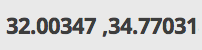 בתחתית המפה. ניתן להעתיק את הקואורדינטות של מרכז המפה המוצגת במסך על ידי ריחוף מעל הקואורדינטות ולחיצה על CTRL+C במקלדת.
בתחתית המפה. ניתן להעתיק את הקואורדינטות של מרכז המפה המוצגת במסך על ידי ריחוף מעל הקואורדינטות ולחיצה על CTRL+C במקלדת.
אם רוצים להעתיק קואורדינטות של נקודה כלשהי על המפה, זה אפשרי בצורה עקיפה:
- עושים זום פנימה לפי הדיוק הרצוי,
- מוסיפים מקום נקודתי בנקודה הרצויה (ללא שמירה),
- לוחצים על
 בחלון העריכה הצידי (מעל ללשוניות),
בחלון העריכה הצידי (מעל ללשוניות), - לוחצים על לחצן
 לביטול המקום,
לביטול המקום, - מעתיקים את הקואורדינטות כנזכר לעיל.
ראו גם
[1](/discuss/t/topic/376243 “מערכת ההרשאות”)
- בניית כיכרות
- טיפים ותובנות בעריכת מפה
- כללים למשתמש בעורך המפה
- מספרי בתים
- עורך מפה
- הוספה ועריכה של כבישים
- מגבלת מהירות בכבישים
- סוגי דרכים
- סגירות זמן אמת
- עריכת מפה נכונה - בפועל
- צומת
- מקום
- הצעת עריכה
- קיצורי מקלדת בעריכת מפה
קישורים חיצוניים
- סרטון הדרכה לעריכת המפה בעברית
- תאור ממשק עורך המפה באנגלית
- סרטון הדרכה על עורך המפה באנגלית
- סרטון הדרכה על סגמנטים באנגלית
- סרטון הדרכה על עדכון מאפיינים באנגלית
- סרטון הדרכה על עריכת פניות באנגלית
- סרטון הדרכה על מספרי בתים באנגלית
- סרטון הדרכה על הכנסת מקום נקודתי באנגלית
- סרטון הדרכה ישן 1 לעריכת מפה באנגלית
- סרטון הדרכה ישן 2 לעריכת המפה באנגלית
מערכת ההרשאות ↩︎